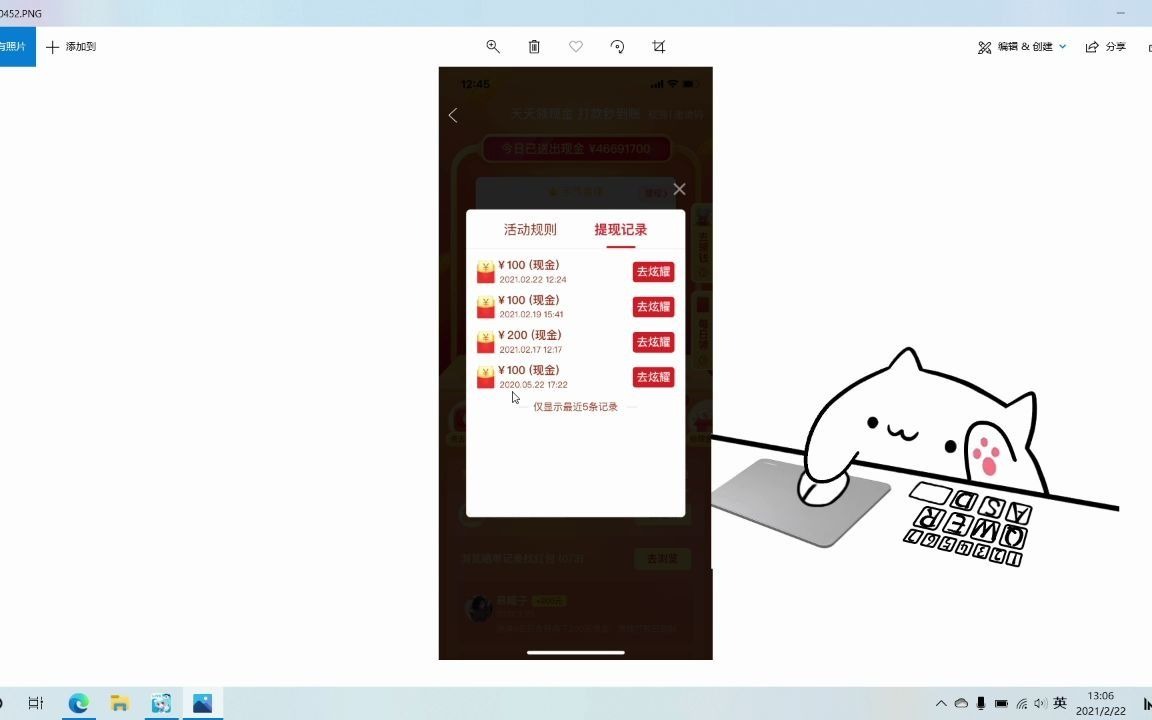本文目录:
|
如何修改文件夹名称
最佳答案:
使用操作系统自带的功能
- Windows系统
- 打开包含要重命名文件夹的目录。
- 选中要重命名的文件夹,右键点击并选择“重命名”,或者直接按F2键。
- 输入新的名称后按Enter键。
- macOS系统
- 打开Finder,找到要重命名的文件夹。
- 选中文件夹,按下回车键或右键选择“重命名”。
- 输入新名称并按回车键确认。
批量修改文件夹名称
- Windows资源管理器
- 选择多个文件夹,右键点击任意一个,选择“重命名”。
- 输入新名称后按Enter键,系统会自动为其他文件夹添加数字后缀。
- 使用第三方软件
- 下载并安装批量重命名软件,如金舟批量重命名软件、Advancedrenamer等。
- 添加需要重命名的文件夹,设置命名规则,如添加前缀、后缀、替换字符等。
- 预览更改后,执行重命名操作。
- 使用脚本语言
- 编写Python脚本,使用`os.rename()`函数批量重命名文件夹。
- 运行脚本,实现自动化重命名。
注意事项
- 避免使用特殊字符和保留字符作为文件夹名称,以免引起系统错误。
- 在修改重要文件夹名称前,建议备份文件或创建系统还原点,以防数据丢失或系统问题。
通过上述方法,可以根据具体需求选择最适合的方式修改文件夹名称。
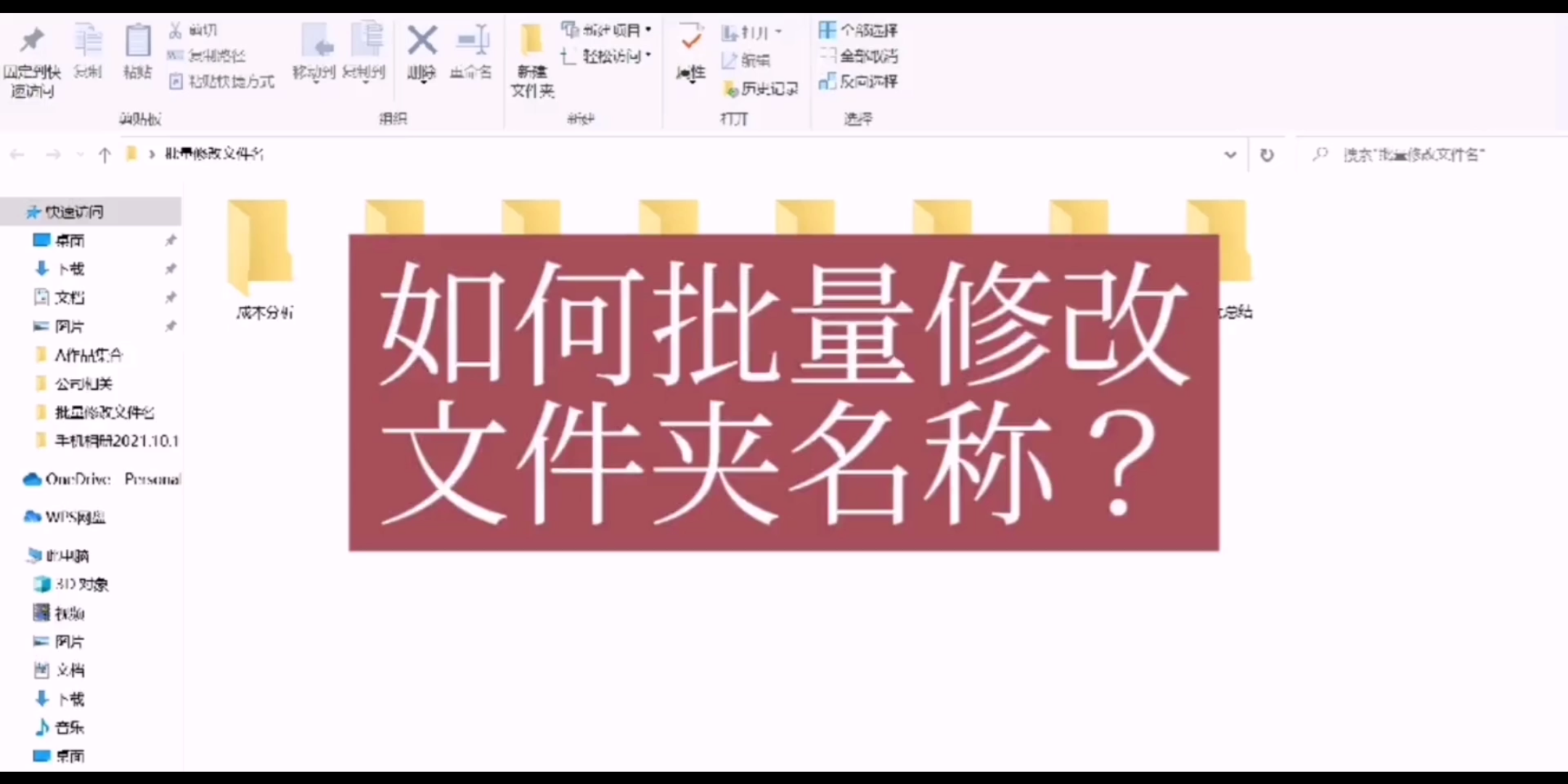
如何更改用户文件夹名?
1、注销帐户以本地管理员Adminitrator帐户登录。Win10开启管理员账户方法:点击进入
2、使用Adminidtrator帐户登录后,先进入 C:用户 下查看 是不是使用的用户的资料;
3、确认后,我们再右键点击对其重命名;
4、改好名称后,打开注册表编辑器 WIN+R 运行中输入 regedit 确定;
5、然后定位到:HKEY_LOCAL_MACHINESOFTWAREMicrosoftWindows NTCurrentVersionProfilelist,
6、在Profilelist下的文件夹对应系统中用户,而文件夹中ProfileImagePath值是指向每个用户文件夹的地址,一个个点击查看,找到中文名用户的对应所在的ProfileImagePath值。
7、修改ProfileImagePath的值,将地址改为修改成英文的文件夹名。与C盘的文件夹名一致。再次注销,完成登录用户文件夹名更改。
如何更改文件名?
用千千静听播放器先在电脑上播放,
再在播放列表里右键单击想改名字的歌曲,
然后在点文件属性,更改一下里面的资料。
保存到文件,就OK了。.在也不是乱码了